火狐浏览器(Firefox)是一款十分受到小伙们欢迎的浏览器软件,使用这款浏览器的小伙伴占比很高,是很出色的一款浏览器,不过大家在使用的过程中难免会遇到各种各样的问题,比如我们会在火狐浏览器中下载自己需要的图片、视频等文件,一般你通过火狐浏览器下载的文件都会弹出一个保存的窗口,你可以设置文件保存在自己喜欢的文件夹中就好了,但是有的小伙伴在保存文件的时候,忘记设置文件存放路径了,于是想要查找该文件的时候,却不知道在哪里找到该文件,针对这种情况我们可以直接在火狐浏览器的右上角的下载图标的窗口中查找文件下载位置就好了,下方是关于如何使用火狐浏览器查看下载文件位置的具体操作方法,如果你需要的情况下可以看看方法教程。
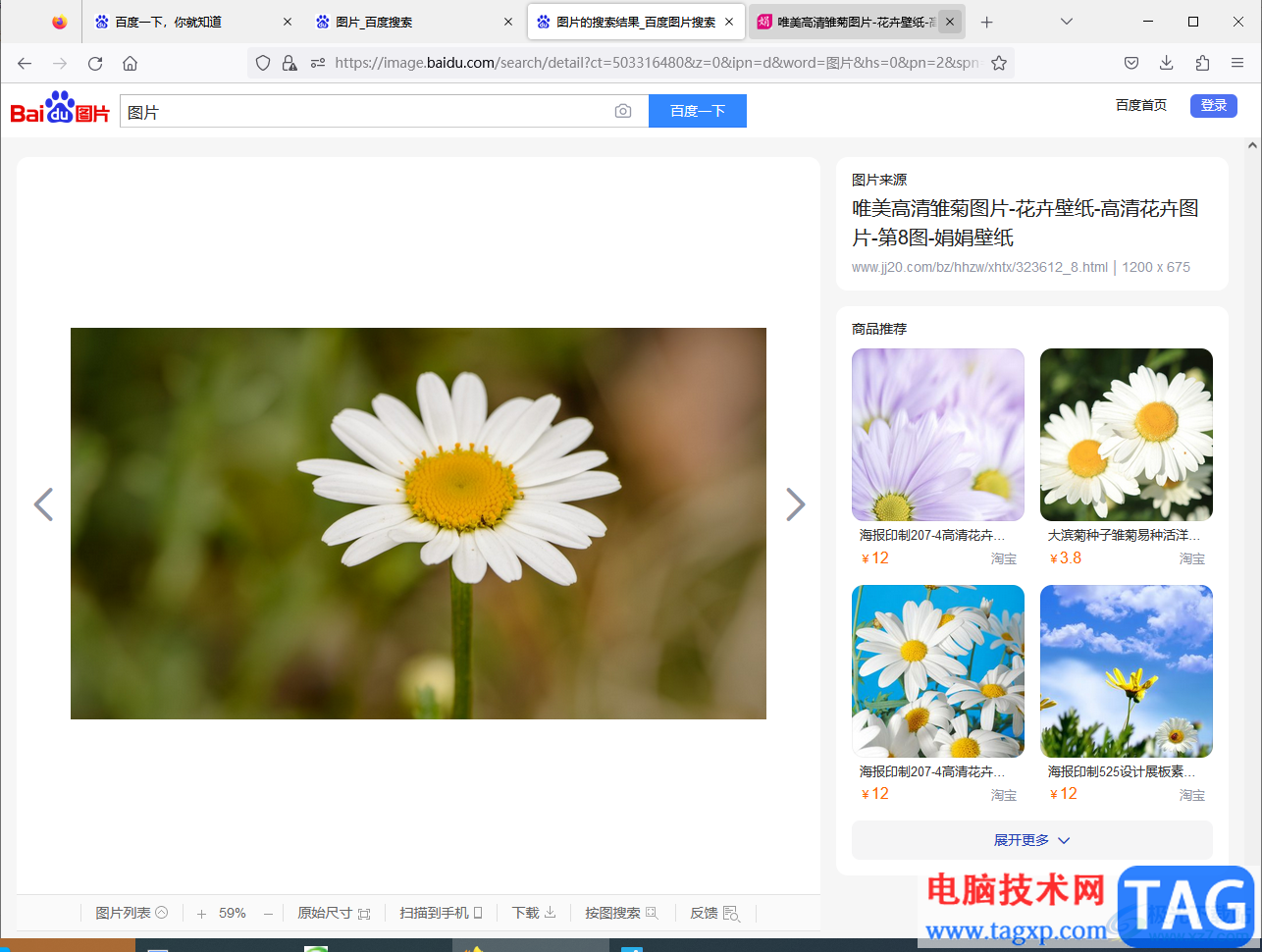
1.有时候我们会进入到火狐浏览器中将自己需要的文件进行保存在电脑中,比如小编这里选择保存一张图片,用鼠标右键点击该图片,在弹出的菜单选项中选择【另存图像为】。
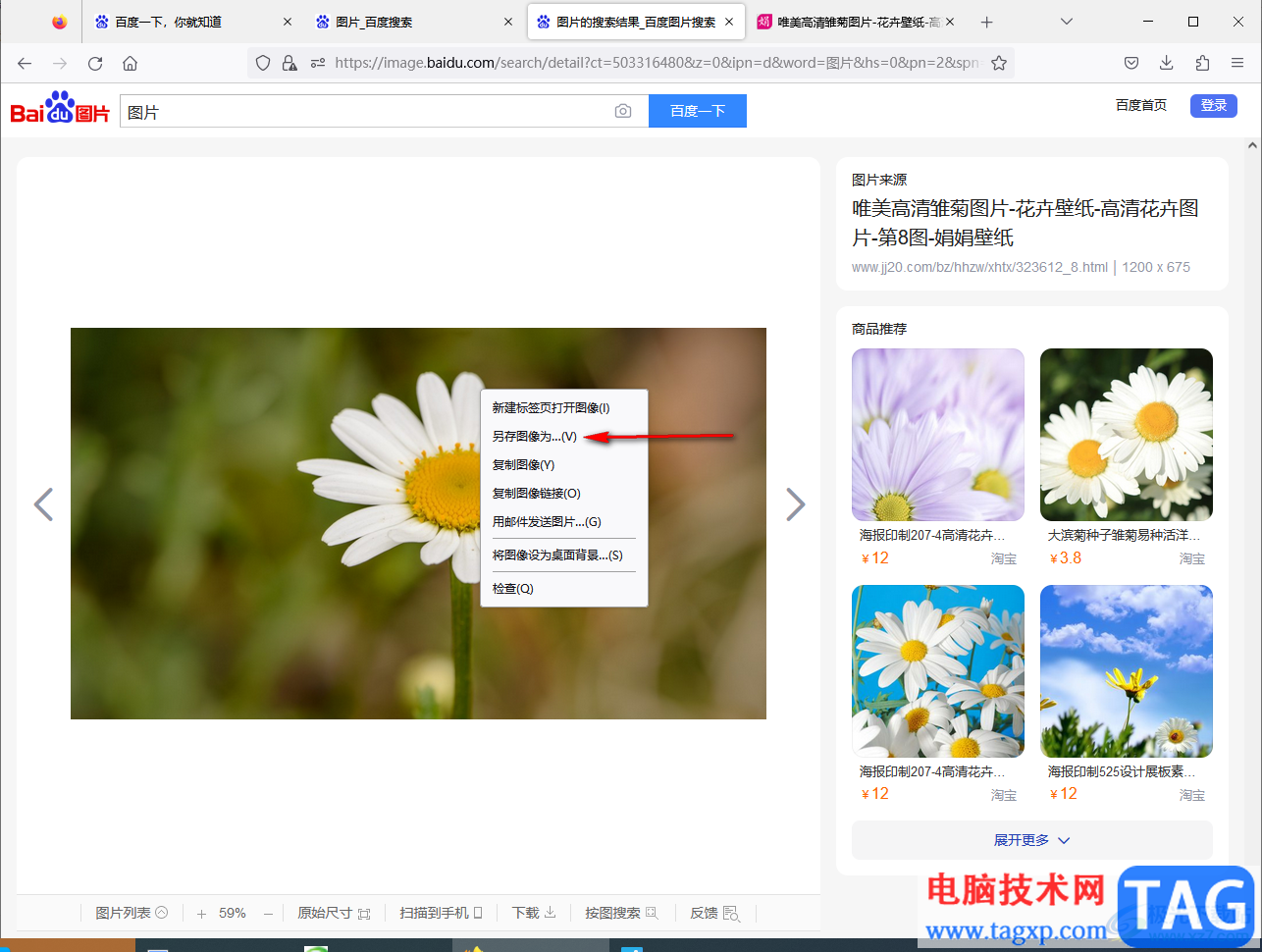
2.这时就会弹出一个保存文件的文件夹页面,我们可以在该页面中根据自己的需要设置一下文件保存的位置以及文件名,之后点击保存按钮即可。
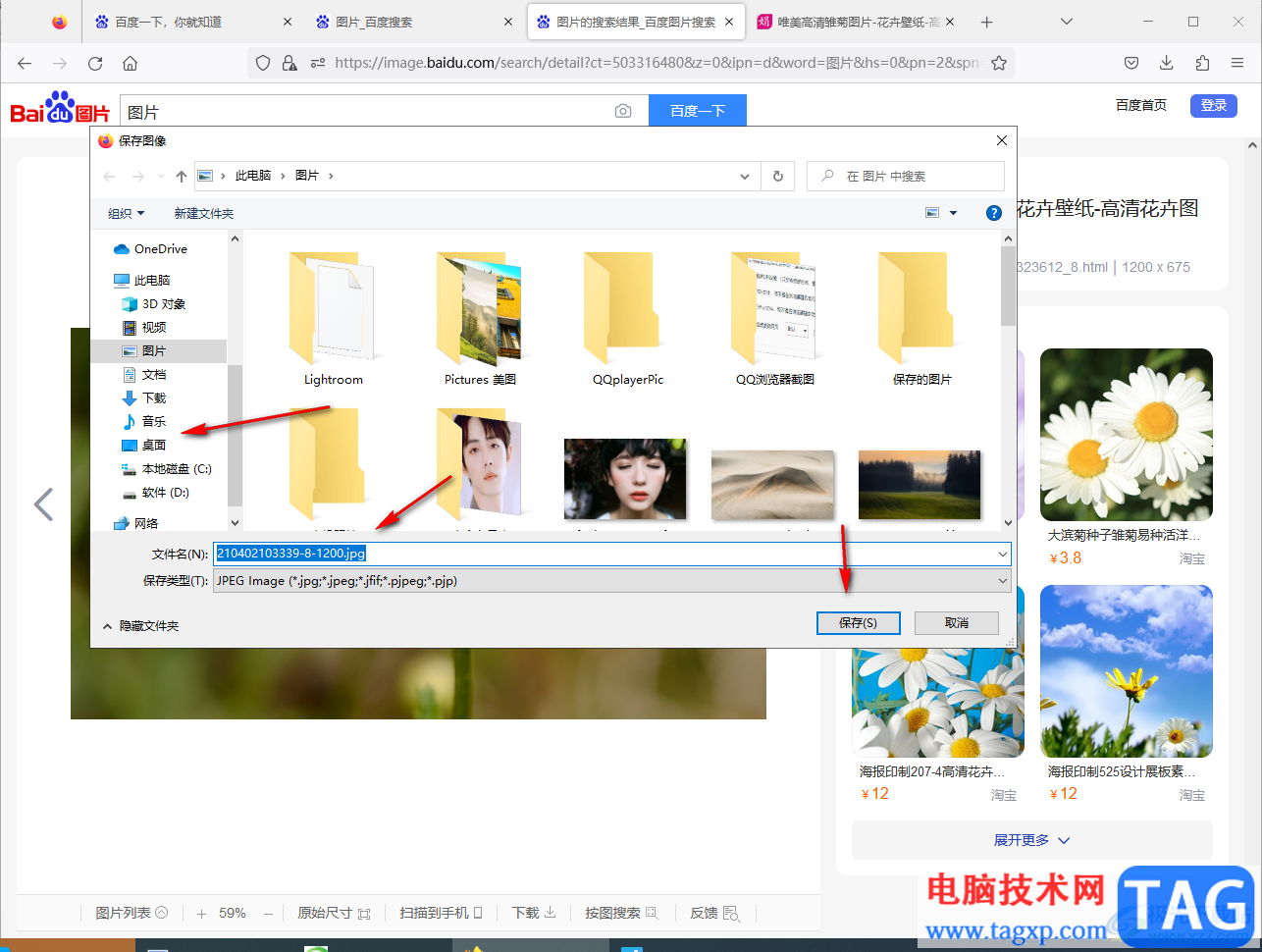
3.但是有的小伙伴忘记自己保存的文件存放在什么地方了,这时你可以进入到火狐浏览器的页面中点击右上角的【下载】图标按钮。
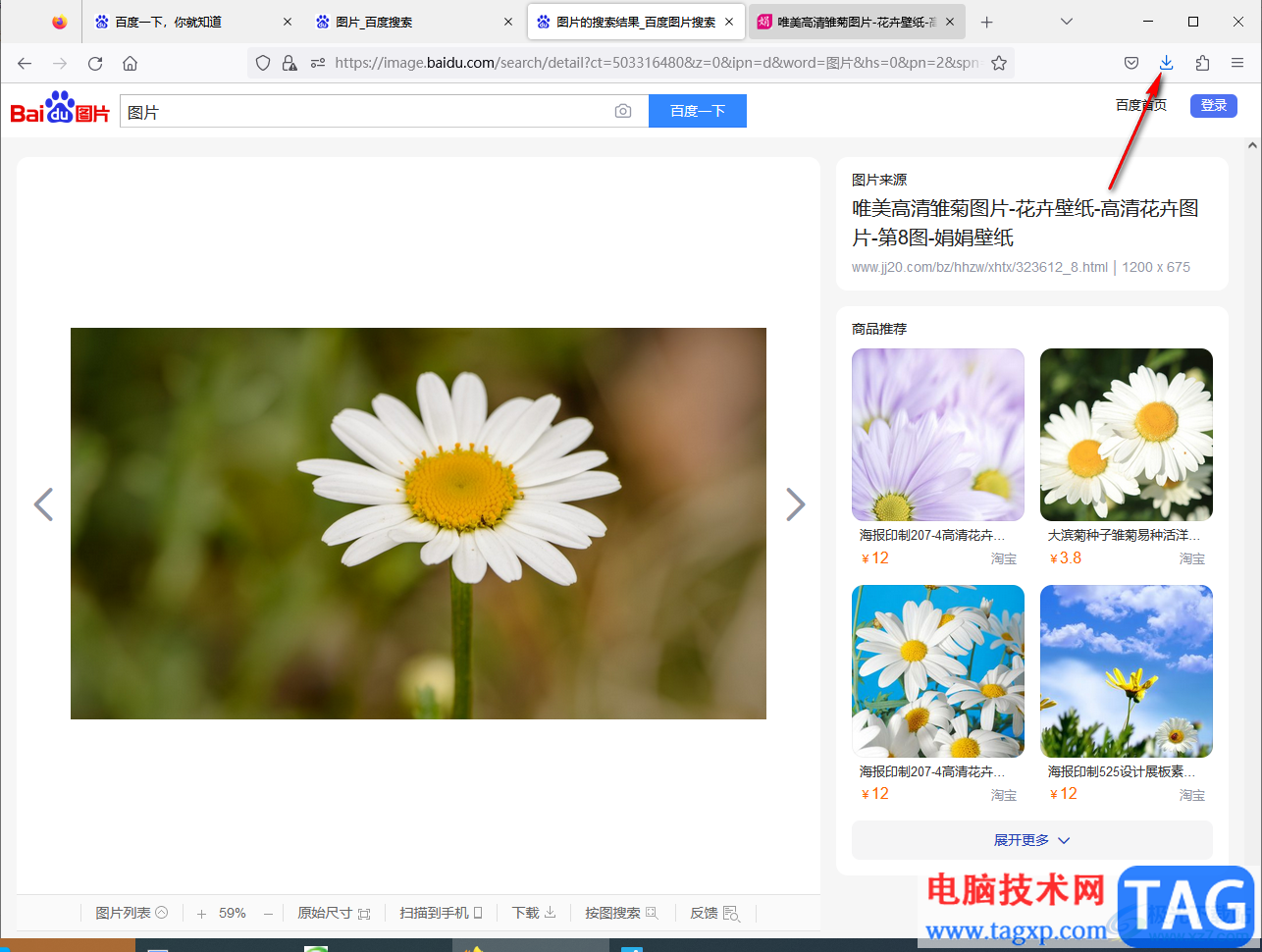
4.在打开的下载窗口中,你可以看到自己下载的一些文件内容,选择自己想要查看保存位置的文件,然后将该文件后面的文件夹图标用鼠标左键点击打开。
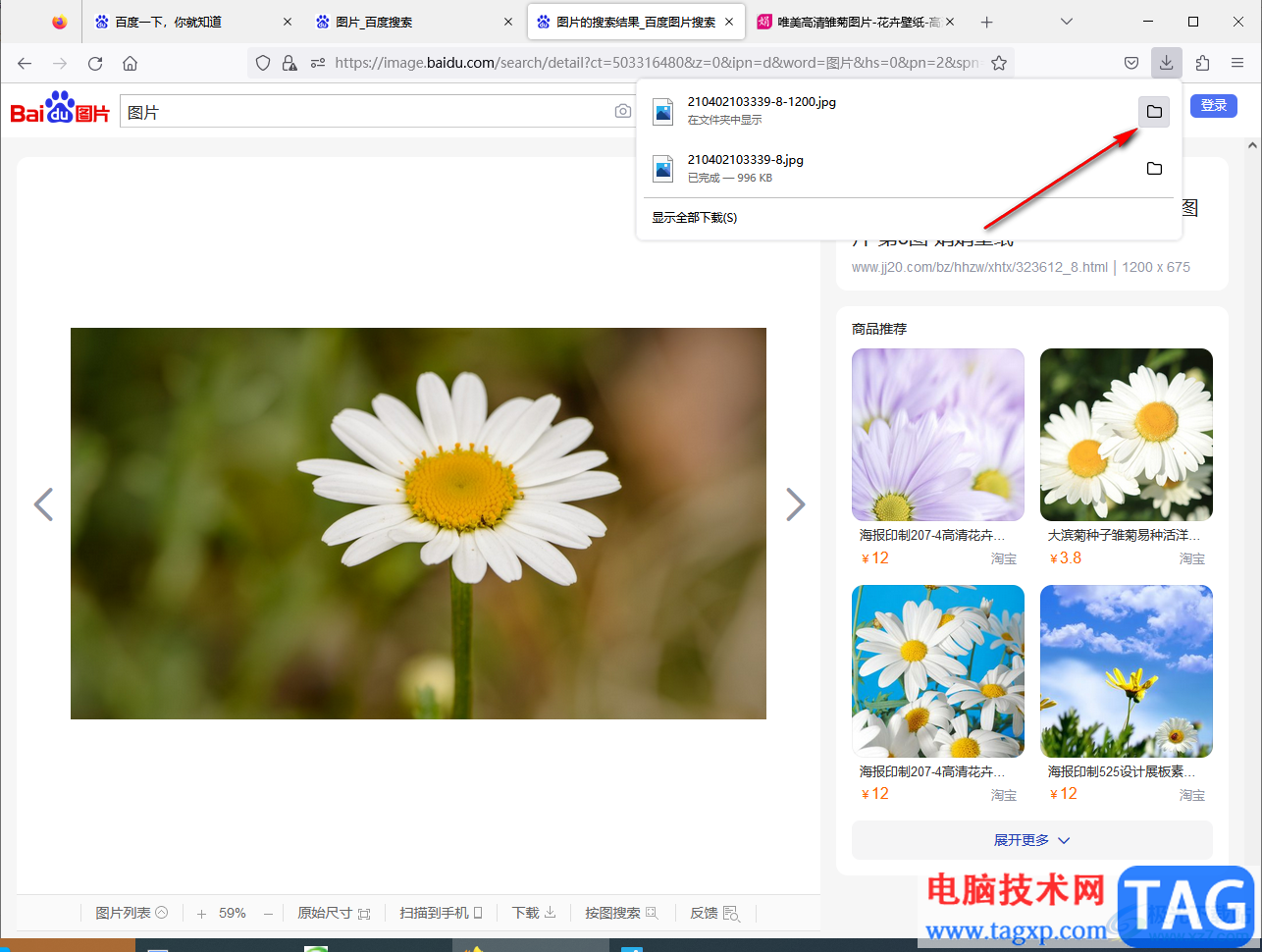
5.这时候就会在浏览器页面上弹出一个保存文件的存放位置窗口,在该窗口中即可查看到自己想要查看的文件,如图所示。
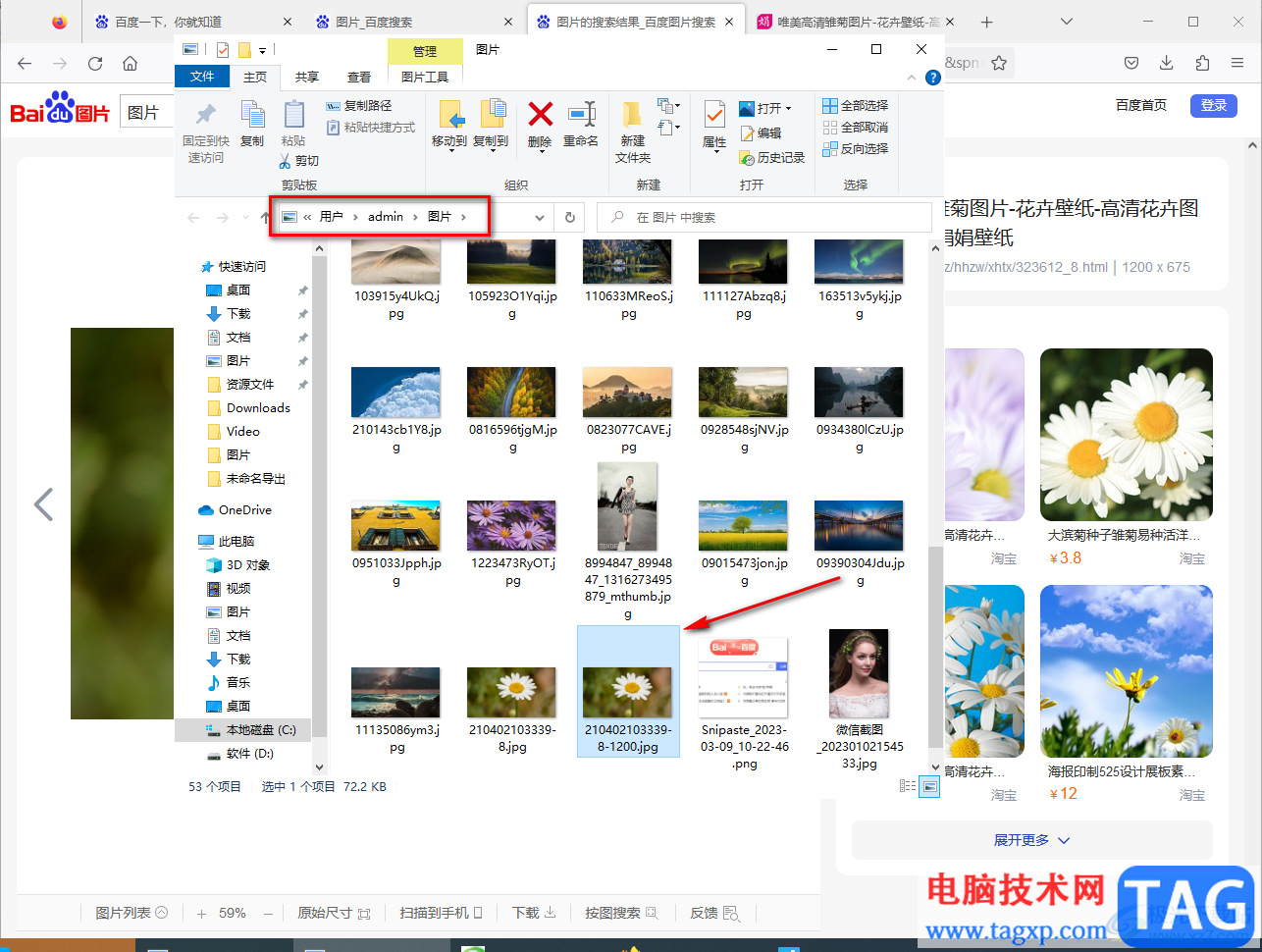
以上就是关于如何使用火狐浏览器查看下载文件保存位置的具体操作方法,我们可以通过火狐浏览器下载很多自己喜欢的视频、图片等文件内容,有时候不知道自己下载的文件保存在什么地方的话,那么你可以通过上述小编分享的方法教程来查询文件保存位置就好了,操作方法很简单,需要的话可以操作试试。
 如何维护老旧电脑:老旧电脑的日常维护
如何维护老旧电脑:老旧电脑的日常维护
老旧电脑虽然可能在性能上落后于现代设备,但经过合理的维护......
 iPhone如何录音?iPhone录音功能怎么使用
iPhone如何录音?iPhone录音功能怎么使用
现在对于很多年轻人而言,录音功能在大家的生活中发挥着重要......
 打印机连接问题解决指南:打印机无法连
打印机连接问题解决指南:打印机无法连
打印机连接问题往往是许多用户在使用过程中遇到的烦恼。无论......
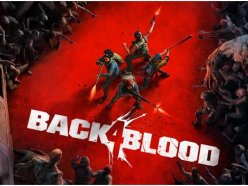 喋血复仇噩梦卡组推荐 噩梦近战卡组推荐
喋血复仇噩梦卡组推荐 噩梦近战卡组推荐
大家都知道喋血复仇的噩梦难度是非常难打的,对此有一些玩家......
 主板故障的常见症状与解决方案:如何判
主板故障的常见症状与解决方案:如何判
主板作为电脑的核心组件之一,承担着连接所有硬件的重任。任......
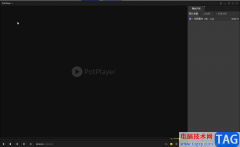
详细比较熟悉视频的小伙伴都知道,我们观看的视频其实是一张一张的图片组合而成的,在一秒钟的图片数量就是帧率,我们日常生活中比较常见的视频的帧率通常都是25或者30,在一秒钟的时...
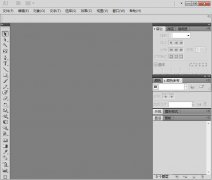
最近不少伙伴咨询AI怎样制作海洋波纹扭曲,不少小伙伴都在网上咨询相关问题,今天小编就带来了ai图片添加海洋波纹效果的方法,感兴趣的小伙伴一起来看看吧!...
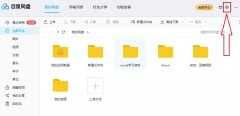
对刚入手百度网盘这款软件的小伙伴而言,设置默认下载路径可能还有点难度,那么该怎么办呢?下面就是小编带来的百度网盘设置默认下载路径的图文操作内容。...
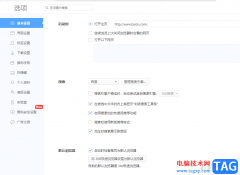
很多小伙伴的电脑上都是有360极速浏览器的,360极速浏览器是一款操作页面非常智能的,且兼容性非常好的浏览器软件,被很多小伙伴喜欢,你可以使用360极速浏览器登录自己想要的网站,以及...

虽然MPlayer播放器的功能相对比较简单,但是该软件中常见的功能都是提供的,如果你是一个追求简约式的小伙伴,那么这款软件就非常的适合你,当我们使用MPlayer播放器进行播放视频的时候,...
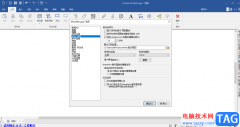
平时有的小伙伴没有制作导图的习惯,因此对于一些制作导图的软件并不是很了解,那么当你需要使用一个导图软件来制作的时候,那么就不知道选择哪一种制作导图的软件来制作,小编今天给...

很多小伙伴都喜欢使用钉钉来进行交流或是办公,因为钉钉中的功能十分的丰富,可以极大的提高我们的办公效率。在使用钉钉的过程中,当我们在文档页面中误删了重要的文档时,我们还可以...
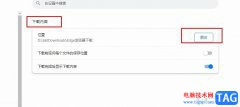
很多小伙伴在使用谷歌浏览器的过程中经常会遇到需要下载文件的情况,在完成文件的下载之后,有的小伙伴可能不知道该在哪里找到下载的内容,尤其是当下载记录被清除之后,也有的小伙伴...

在Photoshop怎么制作一幅文字穿插的海报呢?下面就为大家分享Photoshop制作一幅文字穿插的海报的图文教程,有需要的可以来了解了解哦。...

在UG中装配零件图想要添加组件,该如何添加呢?小编就和大家一起分享UG装配零件添加组件的操作步骤,还不会的朋友可以来看看本篇教程哦,希望通过本篇教程的学习,可以帮助到大家。...
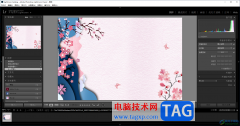
lightroom是非常专业的一款图像编辑软件,在日常的生活中或者是办公中,一些专业的摄像人员也会通过lightroom对图像进行相应的处理,很多时候,我们需要通过lightroom将自己需要的图像进行旋转...
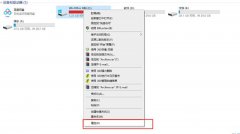
Win10电脑C盘空间变红怎么办呢,话说不少用户都在咨询这个问题呢?下面就来小编这里看下Win10清理C盘垃圾文件方法吧,需要的朋友可以参考下哦。...

pdfelement这款软件对于PDF文档是非常方便的,提供的编辑功能也十分的齐全,当你想要在该软件中进行提取文件页面、删除页面以及插入空白页或者是插入其他PDF文件页面,那么都是可以根据自...
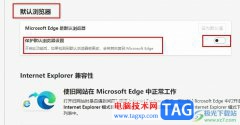
很多小伙伴在电脑中下载安装浏览器之后都会出现将浏览器设置为默认浏览器的弹框,当我们将自己常用的浏览器设置为默认浏览器之后,经常会遇到默认浏览器自动变回Edge浏览器的情况,为...

很多喜欢观看直播的小伙伴都对斗鱼直播这款软件不陌生,因为很多我们喜爱的主播都会在斗鱼直播中开启直播,很多小伙伴都喜欢在主播没开播时查看直播回放,也有的小伙伴为了将主播的直...